win10開機工作列轉圈的解決方法
- PHPz轉載
- 2023-07-21 10:05:113592瀏覽
win10開機工作列轉圈怎麼辦? win10使用久了,網友回饋說win10系統開機時總是出現win10開機任務欄轉圈的問題,非常不方便。那我們有什麼辦法可以解決呢?以下就讓小編帶給大家win10開機工作列轉圈的解決方法,有需要的朋友快來看看吧!
1、重啟win10進入安全模式,在重啟後我們會進入到選擇一個選項介面,在這裡選擇疑難解答,並按回車。
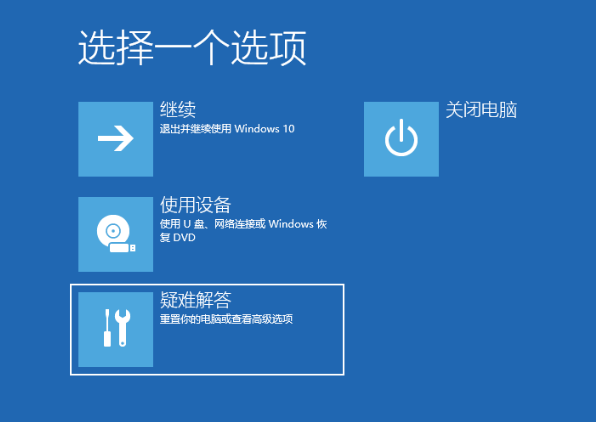
2、然後點選進階選項。
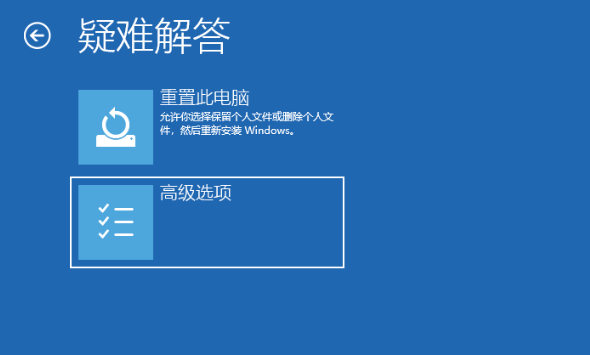
3、進入後點選啟動設定。
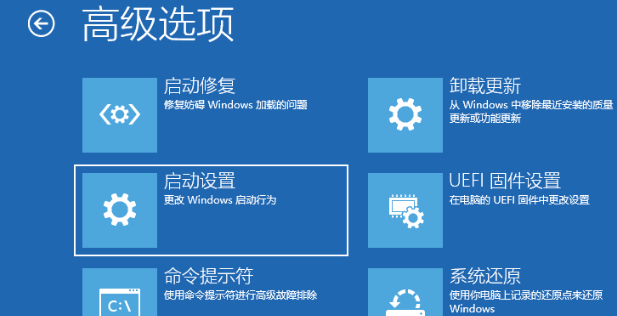
4、在啟動設定這裡我們直接點選重啟按鈕。
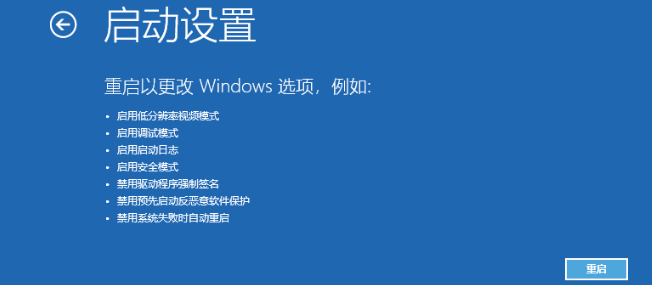
5、再次重啟後我們就會來到啟動設置,這時候我們只需要按 4 個數字鍵即可進入安全模式。
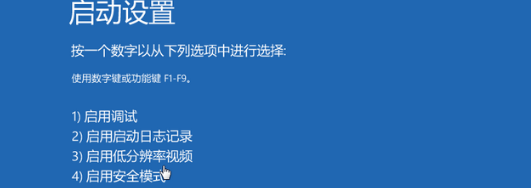
6、接著我們進入安全模式後,我們使用鍵盤快捷鍵「win i」進入設置,然後點擊應用,進去選擇卸載程序,可以將安裝的驅動和軟體都可以卸載掉。
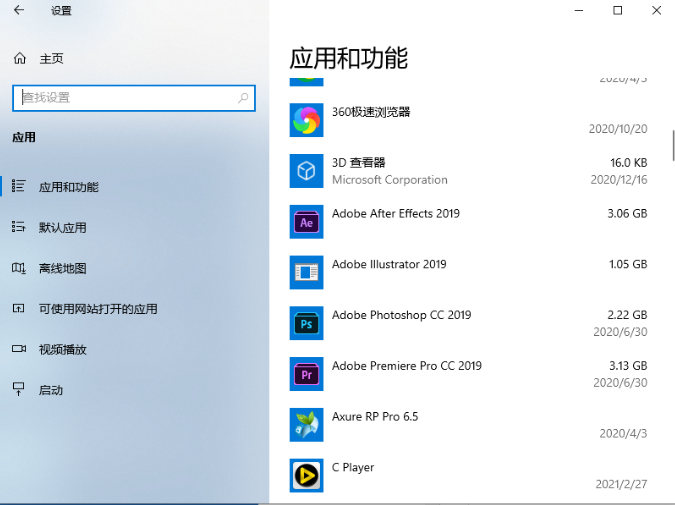
7、如果還有不確定的軟體,我們可以在執行框裡輸入指令:msconfig。
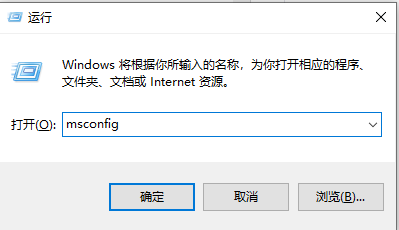
8、切換到服務選項,勾選上隱藏所有Microsoft服務,並點擊全部停用,然後重新啟動電腦即可。
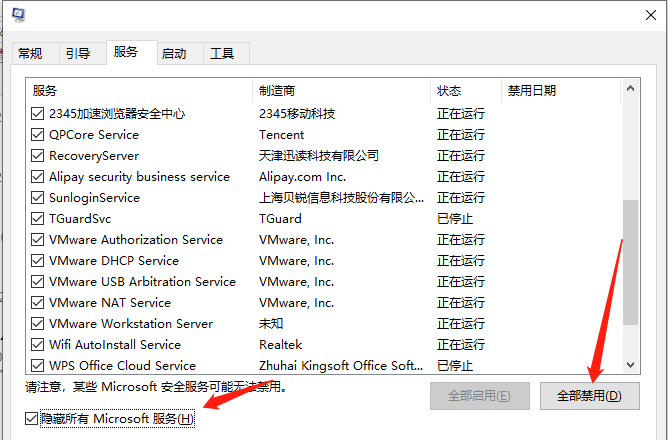
以上就是小編為大家整理的win10開機工作列轉圈的解決方法,希望對大家有幫助
以上是win10開機工作列轉圈的解決方法的詳細內容。更多資訊請關注PHP中文網其他相關文章!
陳述:
本文轉載於:windows7en.com。如有侵權,請聯絡admin@php.cn刪除

